Fiks: Sikker fjerning av maskinvareikon forsvunnet i Windows 10
Det er tryggere å klikke på "Sikker fjern hardware", når du vil fjerne USB-flash-stasjonen fra en datamaskin, enn å bare trekke den ut. Men hva om denne knappen forsvinner fra varslingsområdet? Ikke bekymre deg, vi har en løsning for det.
Manglende sikker fjerning av maskinvareikon kan være et problem, men brukerne rapporterte også følgende problemer:- Sikker fjerning av maskinvareikonet fungerer ikke, mangler, vises ikke, svarer ikke, ikke aktivt - Mange brukere rapporterte at ikonet Sikker fjerning av maskinvare ikke fungerer på PCen. I følge brukerne svarer ikke ikonet, og i noen tilfeller vises ikke ikonet i det hele tatt.
- Safely Remove Hardware-ikonet vil ikke gå bort, alltid tilstede, forblir på, fast, alltid vises - Flere brukere rapporterte at de ikke kan fjerne ikonet Sikker fjerning av maskinvare. Ifølge dem vises ikonet alltid, og det ser ut til at det står fast.
- Sikker fjerning av maskinvareikon blinker - Flere brukere rapporterte at symbolet for sikker fjerning av maskinvare blinker. Dette kan skyldes ødelagte drivere, så vær sikker på å installere dem på nytt.
- Safely Remove Hardware-ikonet viser ikke enheter - dette er et uvanlig problem, og flere brukere rapporterte at de ikke kan se enhetene ved hjelp av funksjonen Sikker fjerning av maskinvare.
- Sikker fjerning av maskinvarefeilmelding - Noen ganger kan det oppstå forskjellige feil mens du bruker funksjonen Sikker fjerning av maskinvare. Disse feilene skyldes vanligvis innstillingene dine eller driverproblemer.
Slik åpner du trygt Fjern maskinvarevinduet i Windows 10
- Opprett trygt Fjern maskinvaregenvei
- Endre varselinnstillingene dine
- Installer enhetene på nytt
- Start Windows Utforsker på nytt
- Endre enhetspolicyen
- Sjekk om Plug and Play-tjenesten kjører
- Bruk tredjepartsverktøy
Løsning 1 - Opprett sikker Fjern maskinvaregenvei
Som ansatte fra Microsoft-forummer påpekte, kan ikonet "Sikker fjern maskinvare" noen ganger forsvinne fra varslingsområdet i oppgavelinjen, spesielt i Windows 10. Så, selv om enheten er funnet, og den fungerer bra, gjør denne knappen bare ikke vise fram. Heldigvis er det en enkel løsning for dette problemet, og alt du trenger å gjøre for å løse det er å følge disse trinnene:
- Trykk på Windows- tasten og R samtidig. Dette åpner kjørevinduet.
- Skriv inn følgende kommando i Kjør, og trykk Enter eller klikk OK :
- RunDll32.exe shell32.dll, Control_RunDLL hotplug.dll
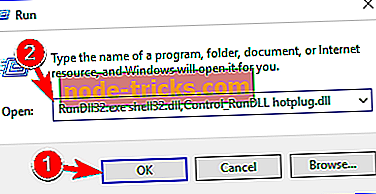
- RunDll32.exe shell32.dll, Control_RunDLL hotplug.dll
- Dette åpner dialogboksen Sikker fjerning av maskinvare, fra denne dialogen kan du velge enheten du vil fjerne og fjerne den ved å klikke på Stopp.
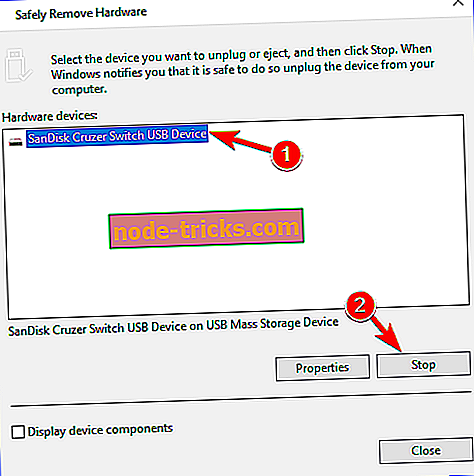
Vi håper at dette problemet ikke vil skje mer enn en gang, men hvis det skjer igjen, kan du opprette en skrivebordsgenvei til dialogboksen Sikker fjerning av maskinvare, slik at du ikke trenger å starte den fra Kjør hver gang. For å opprette denne snarveien følger du bare instruksjonene:
- Høyreklikk på skrivebordet, og gå til Ny> Snarvei .
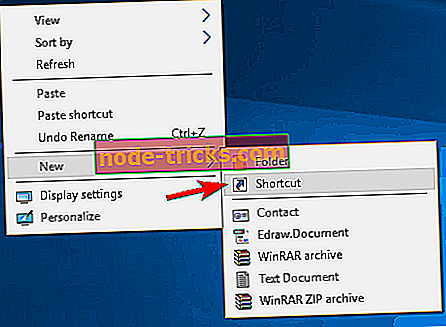
- Skriv inn følgende sted for snarveien:
- RunDll32.exe shell32.dll, Control_RunDLL hotplug.dll
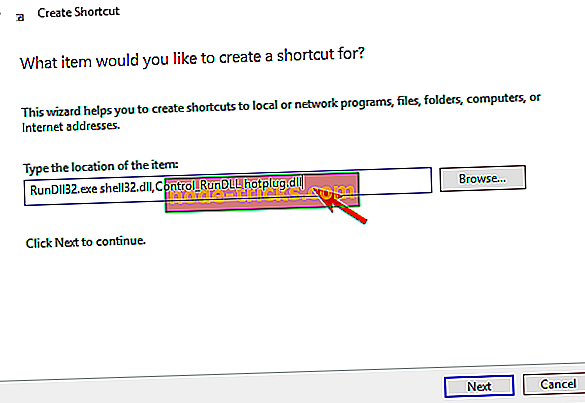
- RunDll32.exe shell32.dll, Control_RunDLL hotplug.dll
- Klikk på Neste, og endre navn på den til Sikker fjerning av maskinvare .
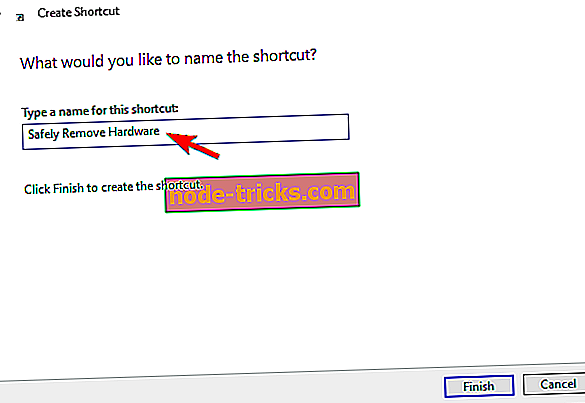
- Klikk på Fullfør.
Løsning 2 - Endre meldingsinnstillingene
Flere brukere rapporterte at ikonet Sikker fjerning av maskinvare mangler på PCen. Dette ikonet mangler ikke, og det er mest sannsynlig skjult i oppgavelinjen. For å avsløre dette ikonet trenger du bare å klikke på pilen nederst til høyre for å vise flere sysbar-ikoner. Hvis ikonet er tilgjengelig, kan du permanent knytte det til oppgavelinjen ved å gjøre følgende:
- Koble til en USB-flash-stasjon eller et annet flyttbart lagringsplass til PCen.
- Klikk pilen i nederste høyre hjørne for å utvide sysbar-delen.
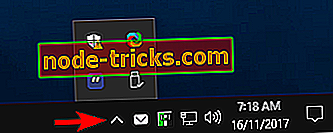
- Finn nå Safely Remove Hardware- ikonet og dra det til oppgavelinjen.
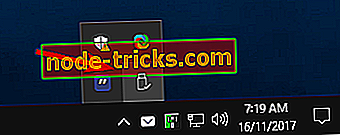
Etter at du har gjort det, bør ikonet være festet til oppgavelinjen og synlig når du setter inn et flyttbart medium.
Du kan også endre denne innstillingen ved hjelp av Innstillinger-appen:
- Trykk på Windows-tast + I for å åpne appen Innstillinger .
- Når Innstillinger-appen åpnes, går du til delen Personliggjøring .

- Fra menyen til venstre velg oppgavelinje . Nå i Notifikasjonsområdet klikker du på Velg hvilke ikoner som vises på oppgavelinjen .
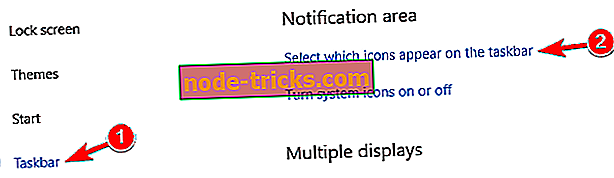
- Finn sikkerhetsfjernelse Fjern maskinvare og sørg for at den er aktivert.
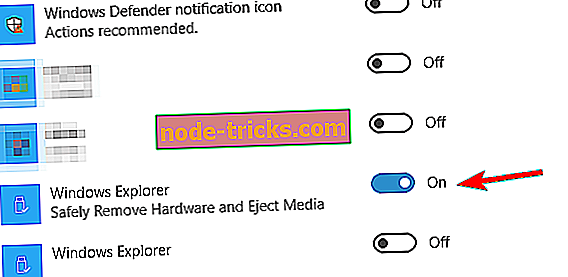
Etter dette skal ikonet vises i oppgavelinjen, og problemet vil bli løst.
Løsning 3 - Installer enhetene på nytt
Ifølge brukerne kan du kanskje løse dette problemet ved å installere enhetene på nytt. Hvis ikonet Sikker fjerning av maskinvare mangler, kan problemet være driverne dine.
For å fikse problemet, trenger du bare å fjerne problematiske drivere og la Windows installere dem på nytt. Dette er ganske enkelt, og du kan gjøre det ved å følge disse trinnene:
- Trykk Windows Nøkkel + X for å åpne Win + X-menyen og velg Enhetsbehandling fra listen. Du kan også åpne denne menyen ved å høyreklikke på Start-knappen .

- Når Enhetsbehandling åpnes, gå til Vis og merk av Vis skjulte enheter .
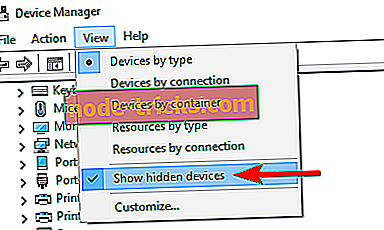
- Naviger til Universal Serial Bus Controller- delen, og slett USB-kontroller. For å gjøre det, høyreklikker du en enhet og velger Avinstaller enhet fra menyen.
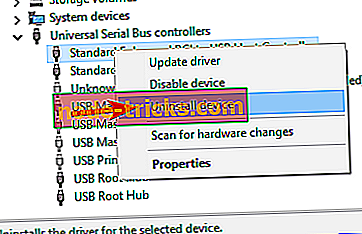
- Bekreftelsesdialogboksen vil nå vises. Klikk på Avinstaller- knappen for å fjerne enheten.
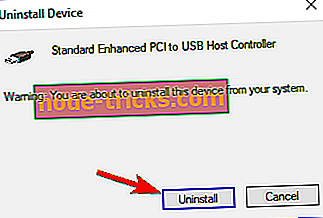
Etter at du har fjernet den problematiske driveren, må du bare koble USB-enheten til PCen, og Windows 10 skal automatisk gjenkjenne den. Når enheten er gjenkjent, vises ikonet Sikker fjern maskinvare igjen.
Løsning 4 - Start Windows Utforsker på nytt
Dette er bare en løsning, men flere brukere rapporterte at det fungerte for dem. Hvis ikonet Sikker fjerning av maskinvare mangler, kan du gjenopprette det ved å starte Windows Utforsker-prosessen på nytt. For å gjøre det, følg disse trinnene:
- Trykk Ctrl + Shift + Esc for å åpne Oppgavebehandling .
- Finn nå Windows Explorer på listen og høyreklikk den. Velg Restart fra menyen.
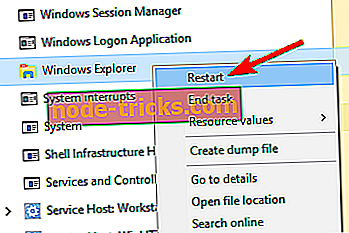
Etter dette vil Windows Utforsker starte på nytt og ikonet Trygg fjerning av maskinvare skal vises på nytt. Husk at dette bare er en løsning, så du må gjenta denne løsningen når problemet oppstår.
Løsning 5 - Endre enhetens retningslinjer
Hvis ikonet Sikker fjerning av maskinvare mangler på PCen, kan det hende at du kan løse problemet ved å endre enhetens retningslinjer. For å gjøre det, koble USB-flash-stasjonen til PCen og følg disse trinnene:
- Gå til Enhetsbehandling .
- Utvid Disk-stasjoner og dobbeltklikk på flyttbar lagring.
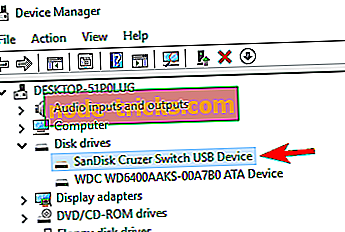
- Når Egenskaper- vinduet åpnes, går du til fanen Politikk . Velg Bedre ytelse og klikk på OK for å lagre endringer.
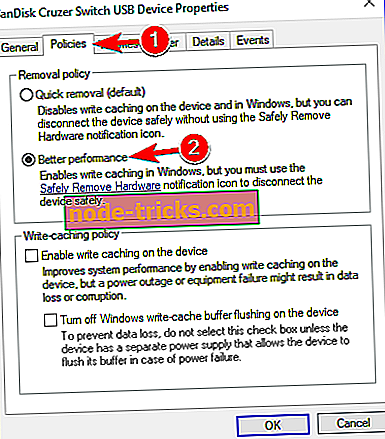
- Valgfritt: Noen brukere anbefaler å gjenta disse trinnene og velg Hurtig fjerning alternativet igjen. Dette er ikke obligatorisk, men noen ganger skifter mellom disse to alternativene løser problemet.
Når du har aktivert dette alternativet, vises ikonet Trygg fjerning av maskinvare igjen på oppgavelinjen.
Løsning 6 - Sjekk om Plug and Play-tjenesten kjører
Windows bruker alle slags tjenester for å kunne kjøre riktig, og hvis ikonet Sikker fjerning av maskinvare mangler, kan problemet være relatert til tjenestene dine. For å sjekke om de nødvendige tjenestene kjører, gjør du følgende:
- Trykk Windows Key + R og skriv inn services.msc . Trykk Enter eller klikk OK .
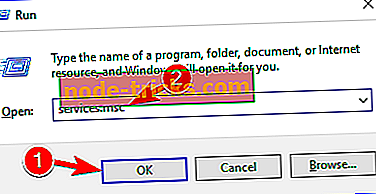
- Når Tjenester- vinduet åpnes, finn Plug and Play og dobbeltklikk på det.
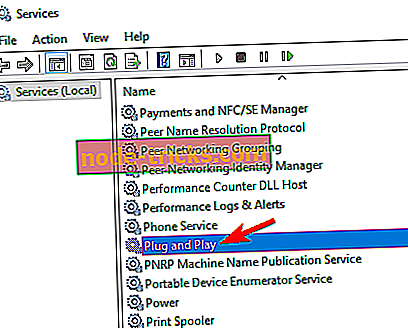
- Egenskapsvinduet vises nå. Sjekk servicestatusen . Hvis tjenesten ikke kjører, klikker du på Start- knappen for å starte den. Klikk nå Bruk og OK for å lagre endringer.
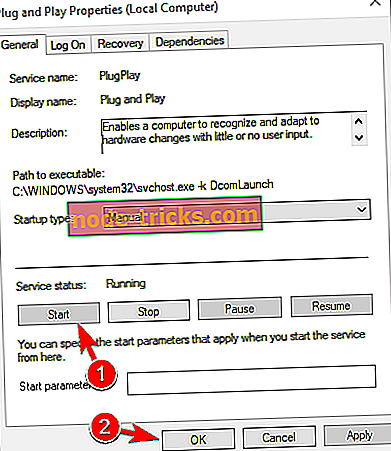
Merk: Enkelte brukere foreslår å endre oppstartstypen fra manuell til automatisk, så du vil kanskje også prøve det.
Det er usannsynlig at Plug and Play-tjenesten din er stoppet, men noen ganger kan disse problemene oppstå, så sørg for å sjekke om tjenesten kjører riktig på PCen.
Løsning 7 - Bruk verktøy fra tredjepart
Hvis ikonet Sikker fjerning av maskinvare fortsatt mangler, vil du kanskje vurdere å bruke en tredjepartsløsning som en midlertidig løsning. Mange brukere rapporterte at de brukte USB Disk Ejector-programvare for å koble fra deres USB-enheter på en sikker måte.
Dette er et gratis og bærbart program som gjør at du kan koble fra en hvilken som helst USB-lagringsenhet på en trygg måte fra din PC. Hvis du ikke kan løse problemet med manglende ikonet Sikker fjerning av maskinvare, må du prøve å prøve USB-diskutkast.
Det ville være alt, jeg håper at problemet med sikker fjerning av maskinvare ikon forsvinning ikke vil plage deg mer enn en gang. Fortell oss i kommentarene, foretrekker du å bruke "Sikker fjern maskinvare-knappen når du fjerner USB-en din (eller en annen perifer), eller drar du bare ut?








